- Yazar Abigail Brown [email protected].
- Public 2023-12-17 07:04.
- Son düzenleme 2025-01-24 12:28.
Seçili bir hücre aralığındaki metinleri, sayıları, hata değerlerini ve daha fazlasını saymak için Google E-Tablolar COUNTA işlevini kullanın. Bu adım adım talimatlarla nasıl yapılacağını öğrenin.
COUNTA İşleve Genel Bakış
Google E-Tablolar SAYISI işlevi, seçilen bir aralıktaki yalnızca belirli bir veri türünü içeren hücrelerin sayısını sayar. COUNTA işlevi, aşağıdaki gibi tüm veri türlerini içeren bir aralıktaki hücre sayısını sayar:
- Sayılar
- SAYI/0 gibi hata değerleri! A3 hücresinde
- Tarihler
- Formüller
- Metin verileri
- Boole değerleri (DOĞRU/YANLIŞ)
İşlev boş veya boş hücreleri yok sayar. Veriler daha sonra boş bir hücreye eklenirse, işlev toplamayı dahil etmek için toplamı otomatik olarak günceller.
COUNTA İşlev Sözdizimi ve Bağımsız Değişkenler
Bir işlevin sözdizimi, işlevin düzenini ifade eder ve işlevin adını, köşeli ayraçları, virgül ayırıcılarını ve bağımsız değişkenlerini içerir.
COUNTA işlevinin sözdizimi:
=COUNTA(değer_1, değer_2, … değer_30)
Argümanlar:
- value_1 (gerekli): Sayıma dahil edilecek veri içeren veya içermeyen hücreler.
- value_2, … value_30 (isteğe bağlı): Sayıma dahil edilecek ek hücreler. İzin verilen maksimum giriş sayısı 30'dur.
Değer bağımsız değişkenleri şunları içerebilir:
- Çalışma sayfasındaki verilerin konumuna tek tek hücre başvuruları.
- Bir dizi hücre referansı.
- Adlandırılmış bir aralık.
Örnek: COUNTA İle Hücreleri Sayma
Aşağıdaki resimde gösterilen örnekte, A2'den B6'ya kadar olan hücre aralığı, çeşitli şekillerde biçimlendirilmiş verileri ve COUNTA ile sayılabilecek veri türlerini göstermek için bir boş hücre içerir.
Birkaç hücre, farklı veri türleri oluşturmak için kullanılan formüller içerir, örneğin:
- Cell A3, hata değerini oluşturmak için bir formül (=B2/B3) kullanır DIV/0!.
- Cell A4, Boolean değerini oluşturmak için bir karşılaştırma formülü (=B2 > A6) kullanır TRUE.
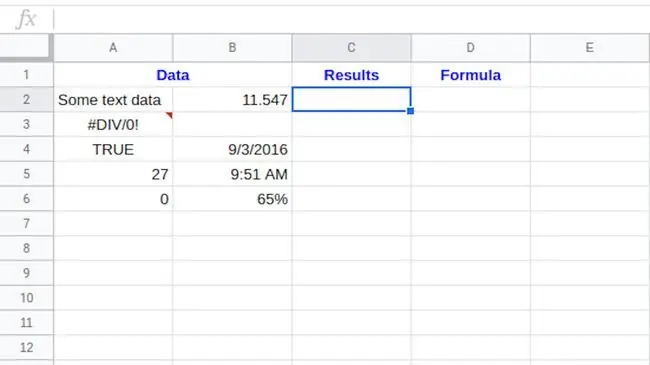
Bu öğreticiyi takip etmek için, burada listelenen iki formülü kullanarak yukarıdaki gibi görünecek boş bir e-tablo oluşturun.
Otomatik Öneri ile COUNTA Girin
Google E-Tablolar, Excel'de bulunan işlevleri ve bağımsız değişkenleri girmek için iletişim kutuları kullanmaz. Bunun yerine, işlevin adı bir hücreye yazıldığında E-Tablolar bir otomatik öneri kutusu görüntüler.
COUNTA işlevini yukarıdaki resimde gösterilen C2 hücresine girmek için:
- Onu aktif hücre yapmak için cell C2 seçeneğini seçin. Bu, fonksiyon sonuçlarının görüntüleneceği konumdur.
- Enter =COUNTA.
-
Siz yazarken, otomatik önerme, C harfiyle başlayan işlevlerin adlarını ve söz dizimini görüntüler.

Image - Üst tarafta COUNTA adı göründüğünde, işlev adını ve içine açık bir parantez (yuvarlak parantez) girmek için Enter tuşlarına basın. hücre C2.
-
Hücreleri vurgulayın A2 ile B6 arasında bu hücreleri işlev bağımsız değişkenleri olarak dahil edin.

Image - Kapanış parantezini eklemek ve işlevi tamamlamak için Enter tuşuna basın.
-
Yanıt 9, aralıktaki on hücreden yalnızca dokuzu veri içerdiğinden C2 hücresinde görünür. B3 hücresi boş.

Image - Bazı hücrelerdeki verilerin silinmesi ve A2:B6 aralığındaki diğerlerine eklenmesi, işlev sonuçlarının değişiklikleri yansıtacak şekilde güncellenmesine neden olur.
- Tamamlanmış formülü görüntülemek için hücreyi seçin C2 =COUNTA(A2:B6) çalışma sayfasının üstündeki formül çubuğunda.
COUNT ve COUNTA karşılaştırması
COUNT ve COUNTA işlevleri arasındaki farkı göstermek için, aşağıdaki resimdeki örnek, hem COUNTA (hücre C2) hem de daha iyi bilinen COUNT işlevi (hücre C3) için sonuçları karşılaştırır.
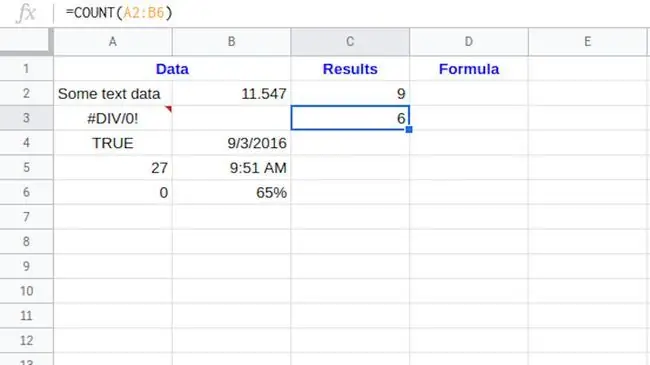
SAYI işlevi, sayı verilerini içeren hücreleri sayar ve beş sonucunu döndürür. COUNTA, aralıktaki tüm veri türlerini sayar ve dokuz sonucunu döndürür.
Tarihler ve saatler Google E-Tablolar'da sayılar olarak kabul edilir, bu nedenle B4 ve B5 hücrelerindeki veriler her iki işlev tarafından da sayılır.
A5 hücresindeki 27 sayısı metin olarak girildi - hücrenin sol tarafındaki verilerin varsayılan hizalaması ile belirtildiği gibi - ve yalnızca COUNTA ile sayılır.






